Come recuperare il codice Product Key di Windows 78 da un'unità non avviabile
Aggiornato 2023 di Marzo: Smetti di ricevere messaggi di errore e rallenta il tuo sistema con il nostro strumento di ottimizzazione. Scaricalo ora a - > questo link
- Scaricare e installare lo strumento di riparazione qui.
- Lascia che scansioni il tuo computer.
- Lo strumento sarà quindi ripara il tuo computer.
Per installare o reinstallare il sistema operativo Windows, è necessario disporre del codice 'Product Key'. Il prodotto si trova in genere sul retro del laptop o sulla confezione del DVD. Gli utenti che hanno acquistato Windows online possono controllare la propria posta in arrivo per un'e-mail di benvenuto contenente il codice Product Key di Windows.
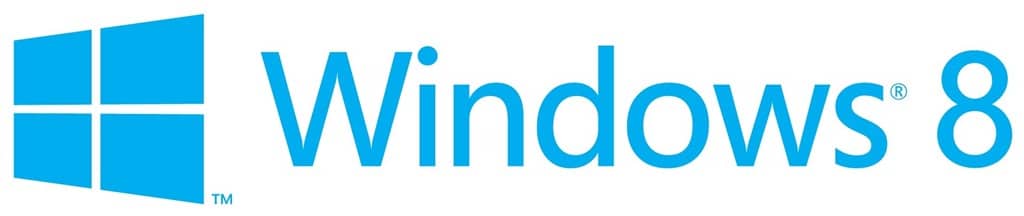
Gli utenti che non dispongono più del codice Product Key possono avvalersi dell'aiuto di strumenti di terze parti come Windows Product Key Viewer e LicenseCrawler per recuperare Windows 7 e Windows 8 Product Key dal registro. Ma cosa succede se il tuo PC ha alcuni problemi di avvio e desideri ripristinare il codice Product Key di Windows da un PC non avviabile?
Segui le istruzioni dettagliate indicate di seguito per recuperare facilmente il codice Product Key di Windows da un computer Windows 7 o Windows 8 non avviabile.
Note importanti:
Ora è possibile prevenire i problemi del PC utilizzando questo strumento, come la protezione contro la perdita di file e il malware. Inoltre, è un ottimo modo per ottimizzare il computer per ottenere le massime prestazioni. Il programma risolve gli errori comuni che potrebbero verificarsi sui sistemi Windows con facilità - non c'è bisogno di ore di risoluzione dei problemi quando si ha la soluzione perfetta a portata di mano:
- Passo 1: Scarica PC Repair & Optimizer Tool (Windows 11, 10, 8, 7, XP, Vista - Certificato Microsoft Gold).
- Passaggio 2: Cliccate su "Start Scan" per trovare i problemi del registro di Windows che potrebbero causare problemi al PC.
- Passaggio 3: Fare clic su "Ripara tutto" per risolvere tutti i problemi.
NOTA: questo metodo prevede il download di un software dal Web. Quindi, è necessario un altro PC per scaricare il software. Questa guida funziona su sistemi operativi Windows XP, Vista, Windows 7 e Windows 8.
Passaggio 1: Inizia scaricando il software Recover My Password Home Edition su un altro computer Windows funzionante. Sì, il software che ti consente di reimpostare la password di Windows ti aiuta anche a recuperare il codice Product Key di Windows. Tieni presente che Recover My Password Home Edition è gratuito solo per scopi non commerciali.
Passaggio 2: installa Recover My Password e avvia lo stesso.
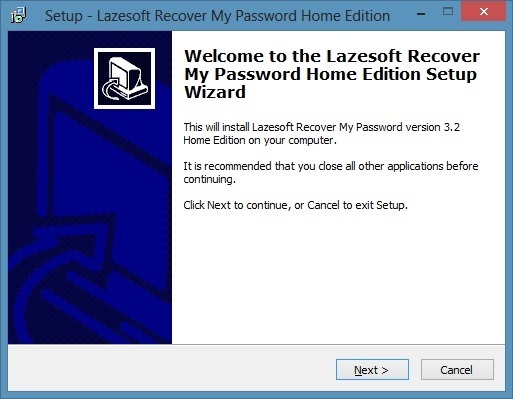
Passaggio 3: nella schermata di benvenuto, vedrai un'opzione per creare CD o USB di avvio. Fare clic su Masterizza CD / disco USB avviabile ora! e quindi fare clic sul pulsante Avanti.
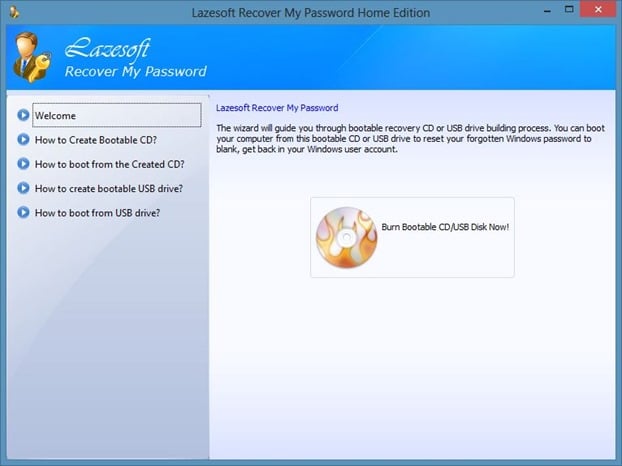
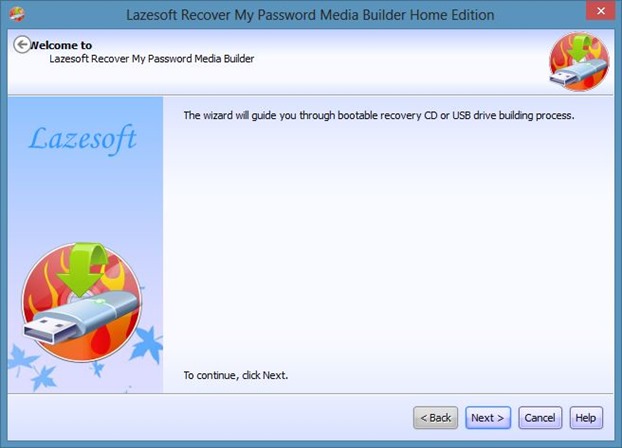
Passaggio 4: seleziona il CD / DVD o l'unità flash USB che desideri utilizzare come supporto di ripristino, fai clic sul pulsante Conferma. Se hai selezionato un'unità USB, Recover My Password visualizzerà un messaggio di avviso che dice che 'Tutti i dati sul disco USB verranno cancellati. Vuoi formattare il disco USB adesso? ”. Se hai dei dati sull'USB, esegui un backup rapido e fai clic sul pulsante Sì.
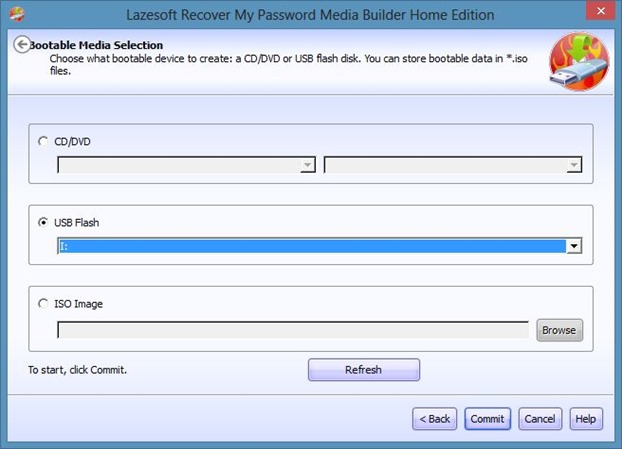
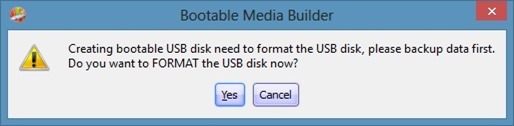
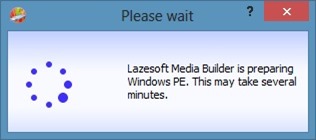
Il ripristino della password potrebbe richiedere alcuni minuti per creare il supporto di avvio. Una volta che il CD o l'USB di ripristino è pronto, verrà visualizzato il messaggio 'Il disco di ripristino è ora pronto'. Fare clic sul pulsante Fine per uscire.
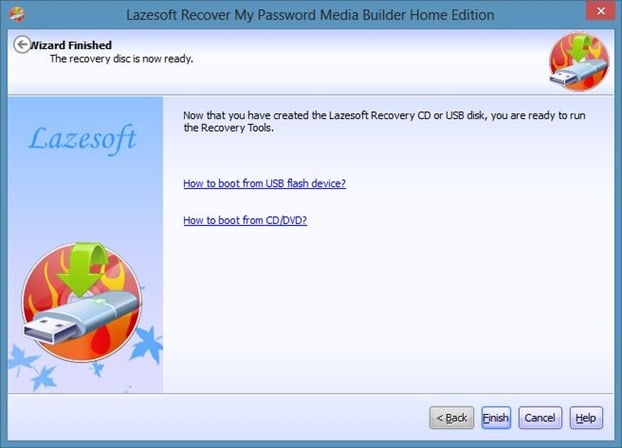
Passaggio 5: inserisci il CD / DVD di ripristino nell'unità ottica o collega l'USB avviabile che hai preparato su un'altra macchina al tuo PC non avviabile e riavvia il PC per vedere la seguente schermata:
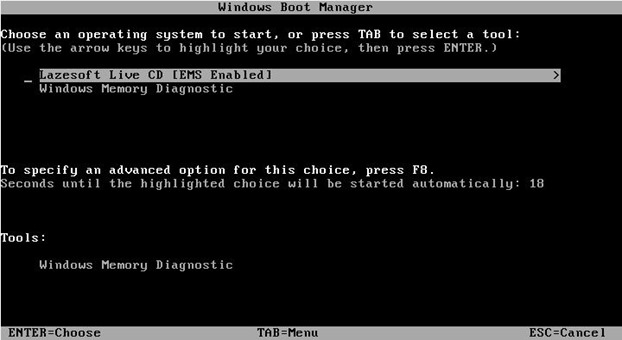
NOTA: per eseguire l'avvio da un DVD o da un USB, potrebbe essere necessario apportare alcune modifiche al BIOS.
Passaggio 6: selezionare l'opzione Lazesoft Live CD [EMS Enabled] e premere il tasto Invio per avviare il caricamento dei file richiesti.
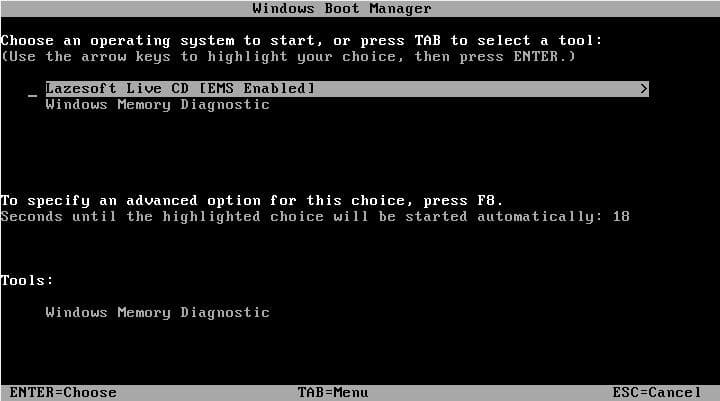
Passaggio 7: nella schermata seguente, seleziona l'opzione Recupera codice Product Key di Windows , quindi fai clic sul pulsante Avanti per vedere il codice Product Key di Windows. Questo è tutto! Annotare il codice Product Key su un pezzo di carta e conservarlo in un luogo sicuro. Fare clic sul pulsante Fine per riavviare il PC.
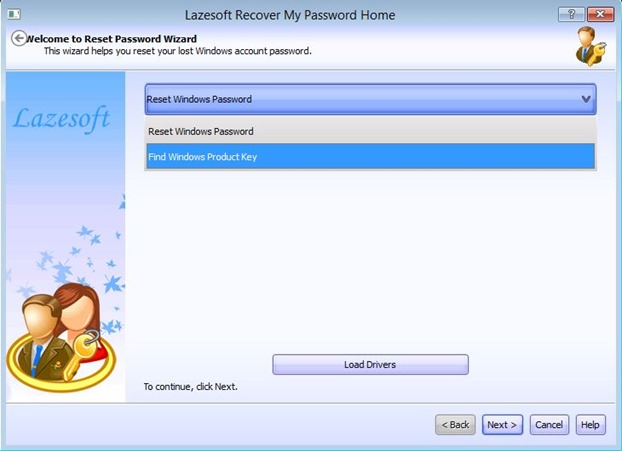
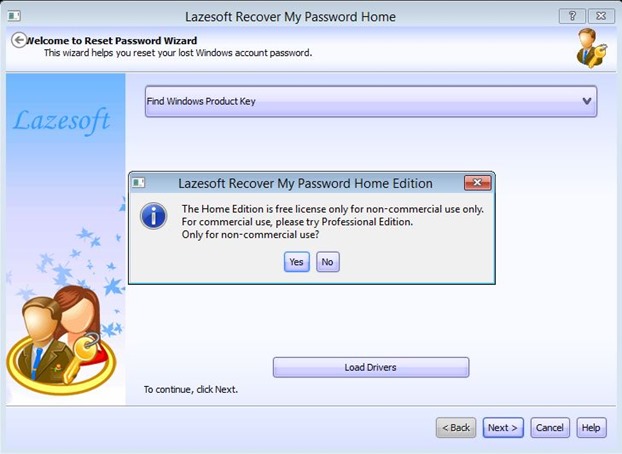
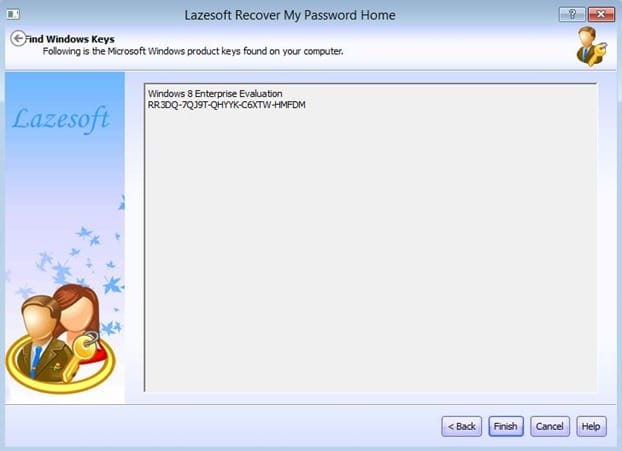
Buona fortuna!

